
零、选择
MobaXterm有记住密码功能,连接远程主机不会提示密码,使用方便。
这对大多数人来说已经足够,对无密码登录(密钥登录)没有需要,请跳过本节内容。
如果你有以下情况,建议开始阅读以下内容:
① 远程主机未开启密码登录支持,仅支持密钥登录;
② 可能存在多终端设备(如Windows、Mac、手机等)连接远程主机的情况;
③ 重视个人隐私,不希望有软件记录远程主机密码;
P.S. 本节操作步骤较多,慢慢操作,不要 "迷路"哦~
一、什么是密钥对
如果你是第一次使用无密码登录,需要生成密钥对。密钥对生成后,可以重复使用,不需要每次生成;
如果你有密钥对,直接上传公钥(锁)到远程主机,使用私钥(钥匙)可以登录远程主机。不用再生成密钥对。
密钥对包括两个文件:
私钥文件(Private Key),公钥文件(Public Key)
① 私钥文件
相当于门钥匙,作为登录远程主机的关键。
(私钥文件不能外泄,否则远程主机有严重的安全风险)
② 公钥文件
相当于门锁,只要有钥匙就可以打开。公钥文件可以发布到任何地方,不需要保密。
二、生成密钥对
1.启动虚拟机“CentOS7”
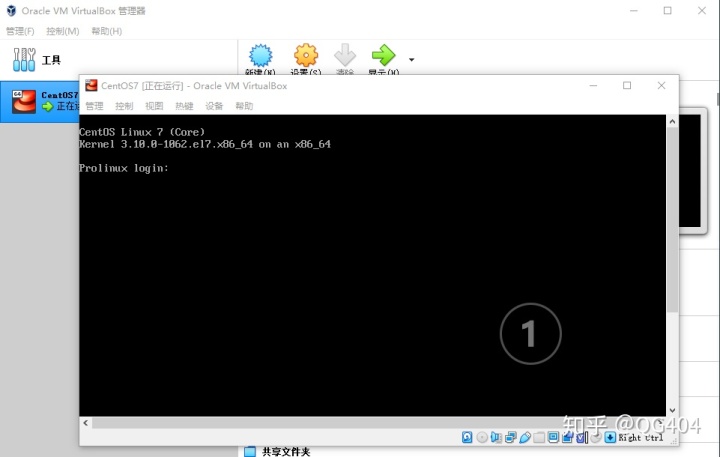
2.再打开“MoxbaXterm”
① 单击【Tool】
②选择【MobaKeyGen(SSH key generator)】 ,打开操作界面
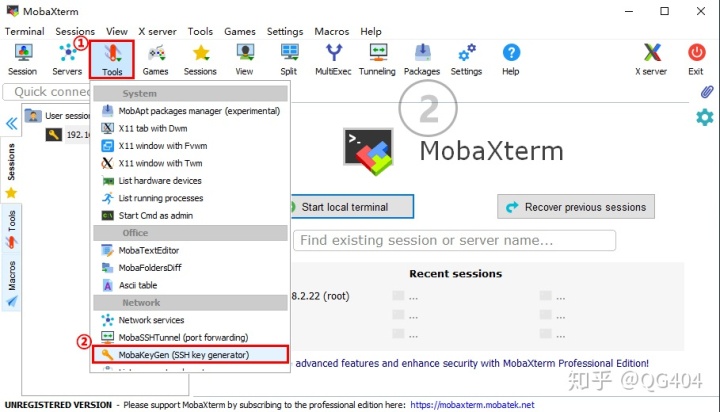
3.单击【Generate】按钮,开始生成密钥对
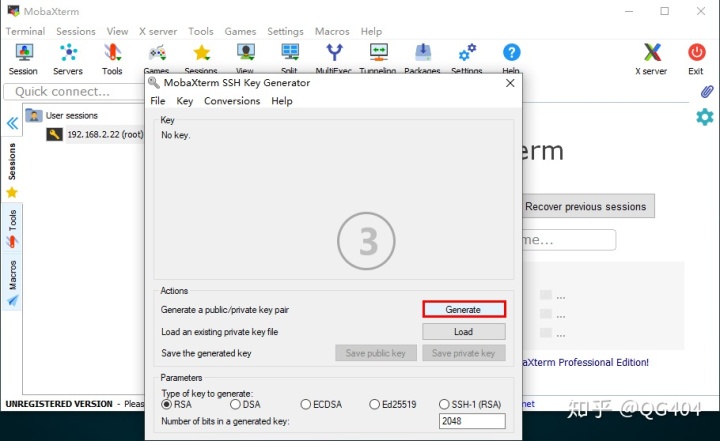
4.移动鼠标可以产生更多随机数,从而加速过程
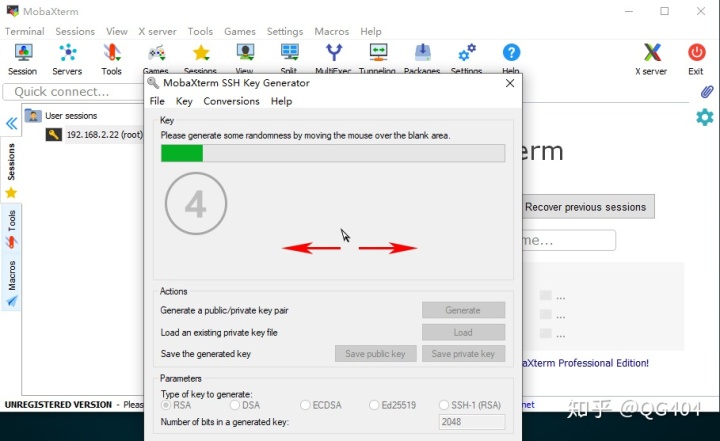
5.生成需要约一分钟
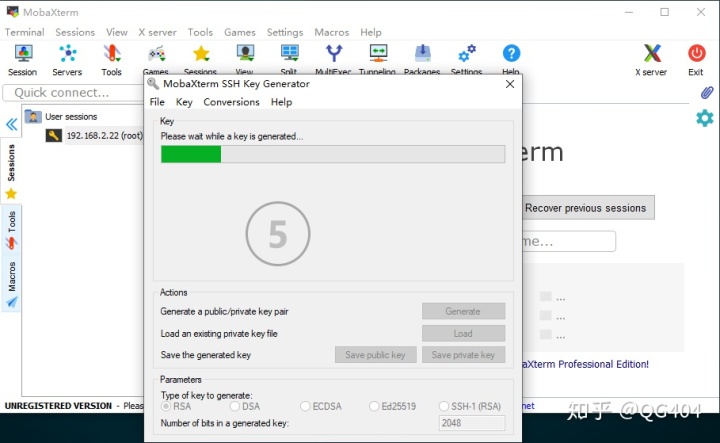
6.密钥对生成完毕
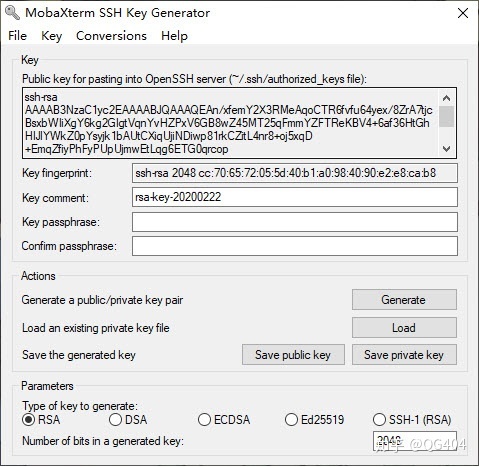
三、保存公钥和私钥
1.准备工作
新建名为 "ProLinux" 的文件夹,用来保存公钥文件和私钥文件。
P.S. 如何新建文件夹?
鼠标右键>新建(W) >文件夹(F)
我的文件夹绝对路径为:"D:ProLinux"
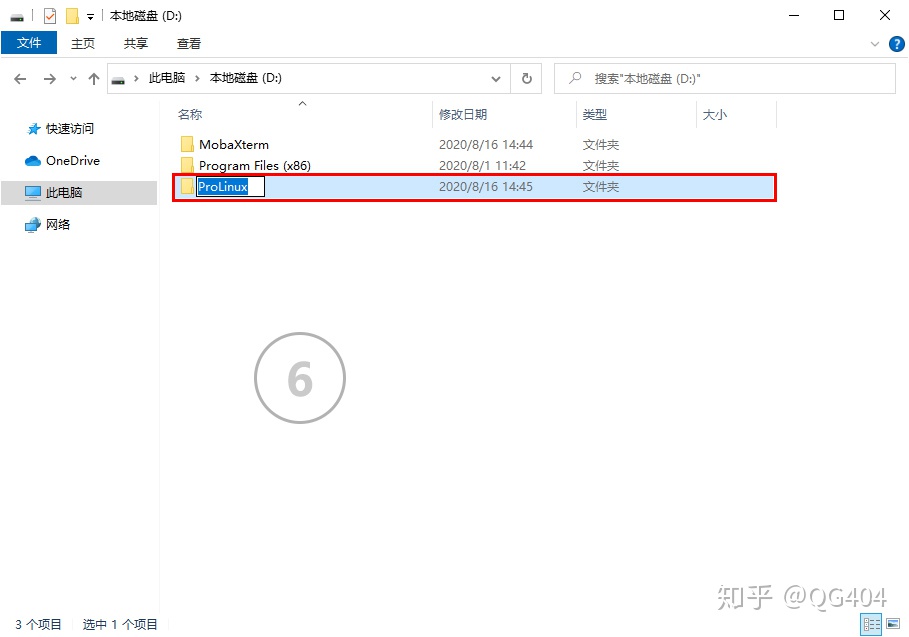
2.选中【Public key for pasting into Open SSH server(~/.ssh/authorized_keys file)】框中的所有内容:
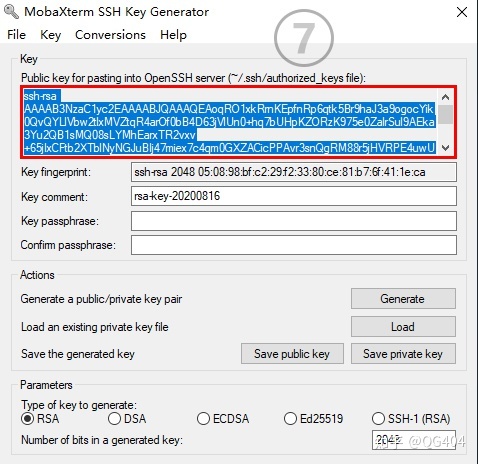
3.鼠标右击,选择复制

4.双击进入刚才创建的"ProLinux"文件夹
新建"文本文档"
P.S. 如何新建文本文档?
鼠标右键>新建(W) >文本文档
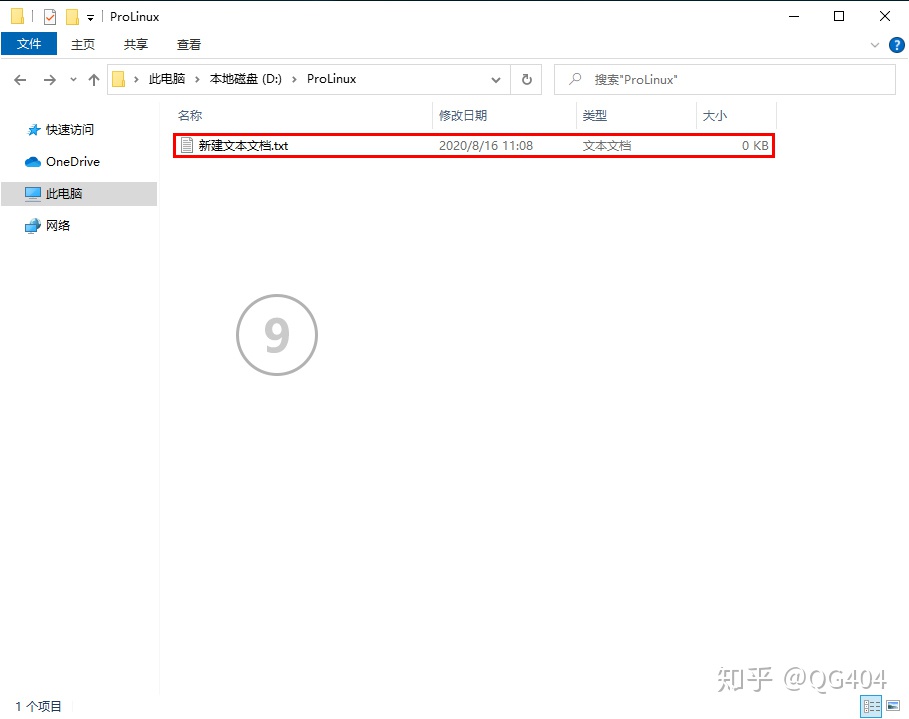
5.选中【新建文本文档】
① 按"F2"重命名该文本文档
② 修改文件名为 "mk.pub",按【Enter】键保存
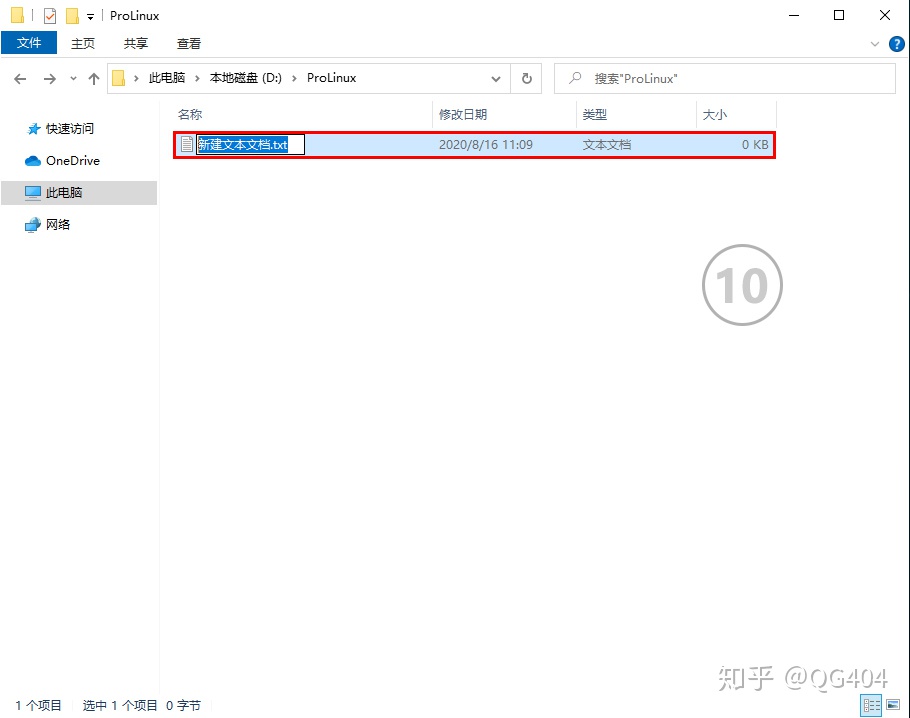
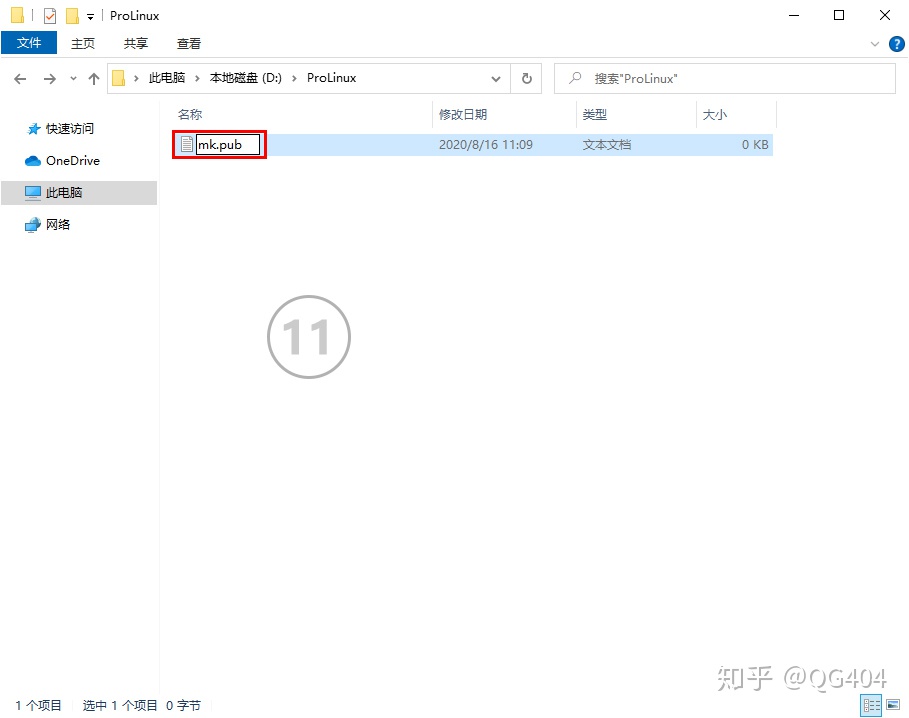
6.这时会弹出【重命名】提示
选择【是】
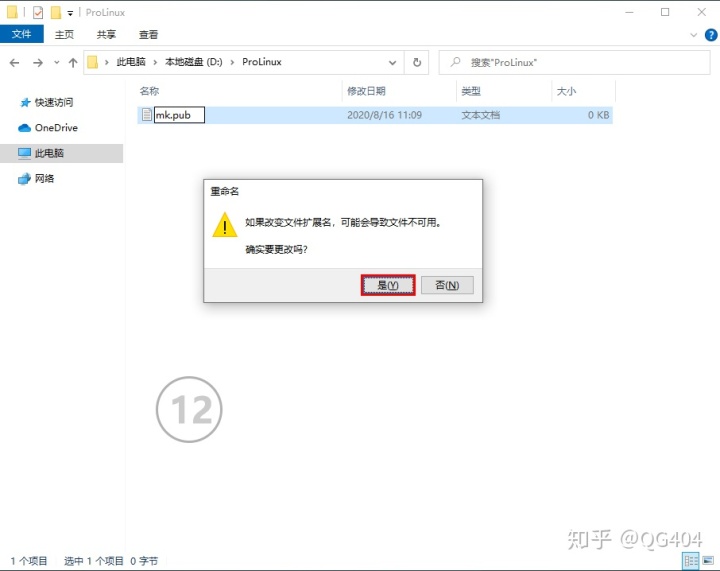
完成后,得到的文件如图所示:

7.选中并右击"mk.pub"文件
选择>打开方式(H)>记事本
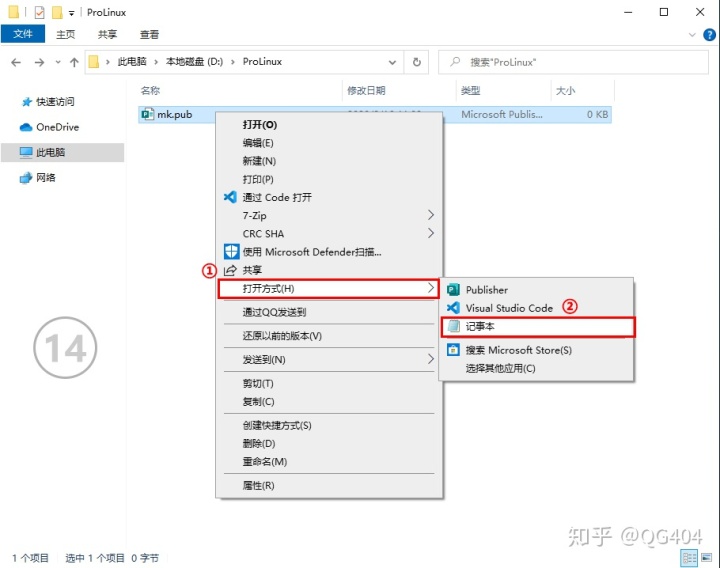
8.粘贴公钥内容(刚才复制的内容)
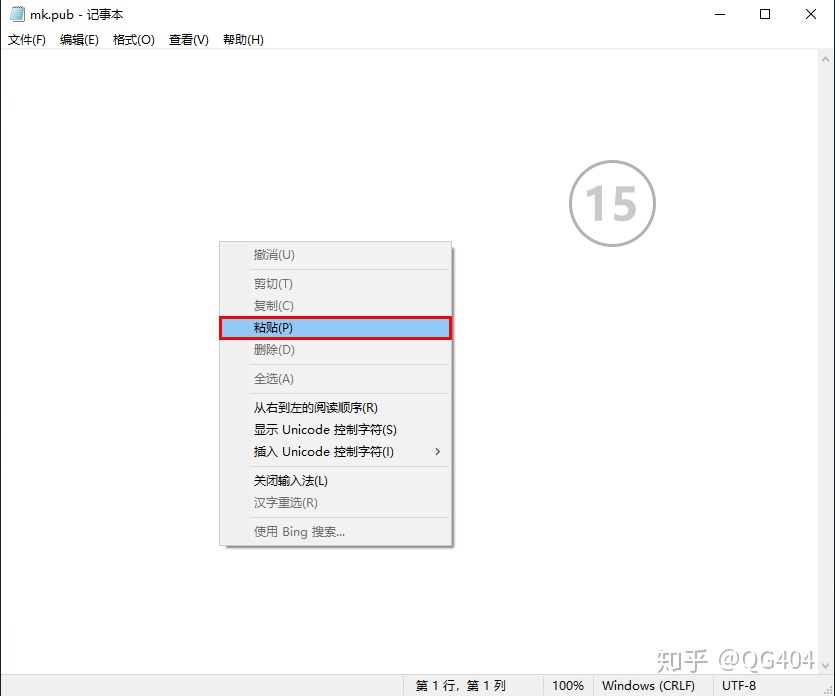
9.单击【文件】,选择【保存】

10.回到【MobaXterm SSH Key Generator】界面
单击【Save private key】按钮,开始保存【私钥文件】操作
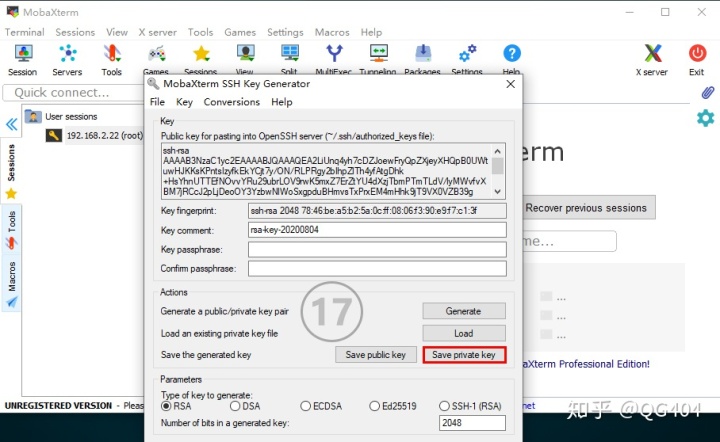
11.未设置私钥密码,MobaXterm会弹出警告,选择【是(Y)】忽略
P.S. 私钥密码相当于再给锁上加锁,更安全。即便遗失,也不用担心。连接远程主机时,必须输入密码才能使用私钥
普通人不需要这样的安全等级,不需要设置私钥密码
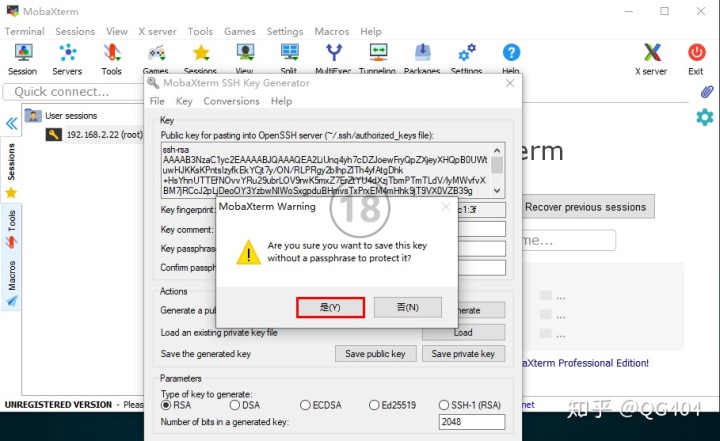
12.进入刚才创建的"ProLinux"文件夹,在【文件名(N):】中填写私钥文件名
① 此处以【mk】为例
② 单击【保存】按钮,保存私钥文件
P.S. 【保存类型】默认是 "*.ppk",最终私钥文件名为 "mk.ppk"

13.查看密钥文件
按照步骤操作完毕后,会得到两个文件
① mk.pub:公钥文件,必须上传到远程主机(详情见下一小节)。
② mk.ppk:私钥文件,在MobaXterm的Session属性中启用之后,连接远程主机生效(详情见下一小节)
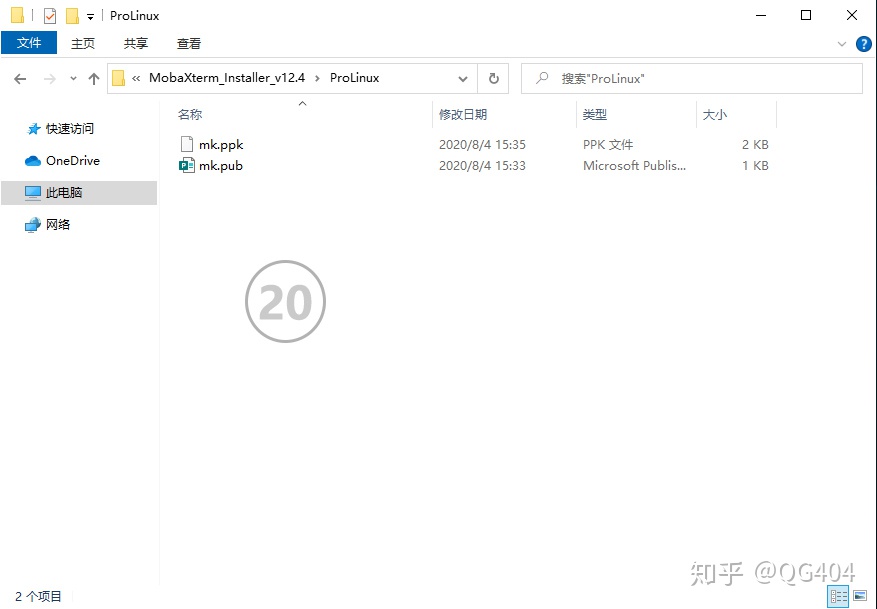
四、上传公钥
1.准备authorized_keys文件
选中 "mk.pub" 按【Ctrl+C】复制文件
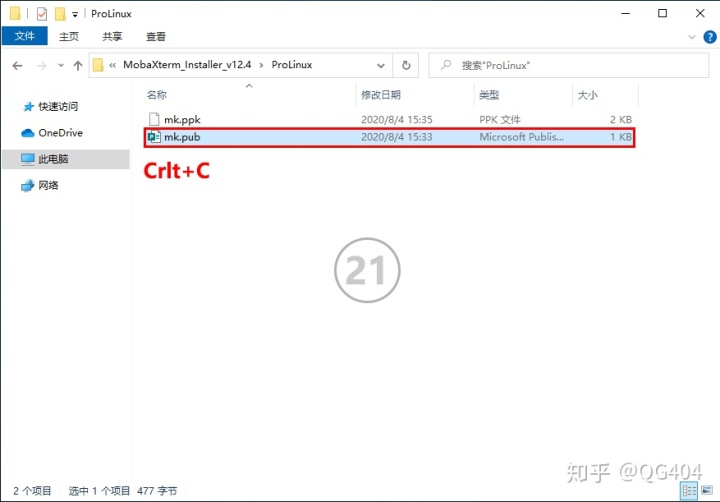
2.直接按【Ctrl+V】粘贴文件,创建"mk - 副本.pub"
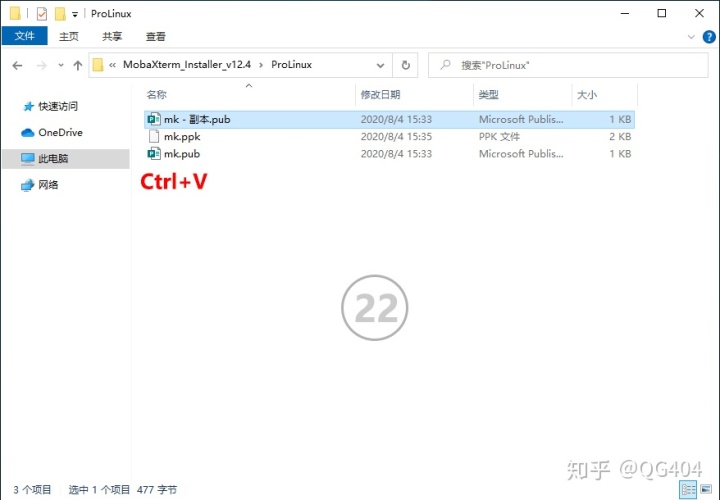
3.按“F2”将文件名改为“authorized_keys”
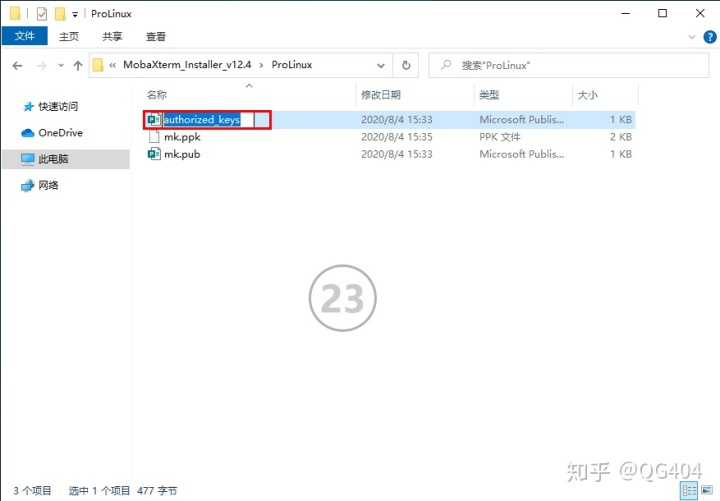
4.弹出【重命名】提示
选择【是】

5.配置文件准备好了
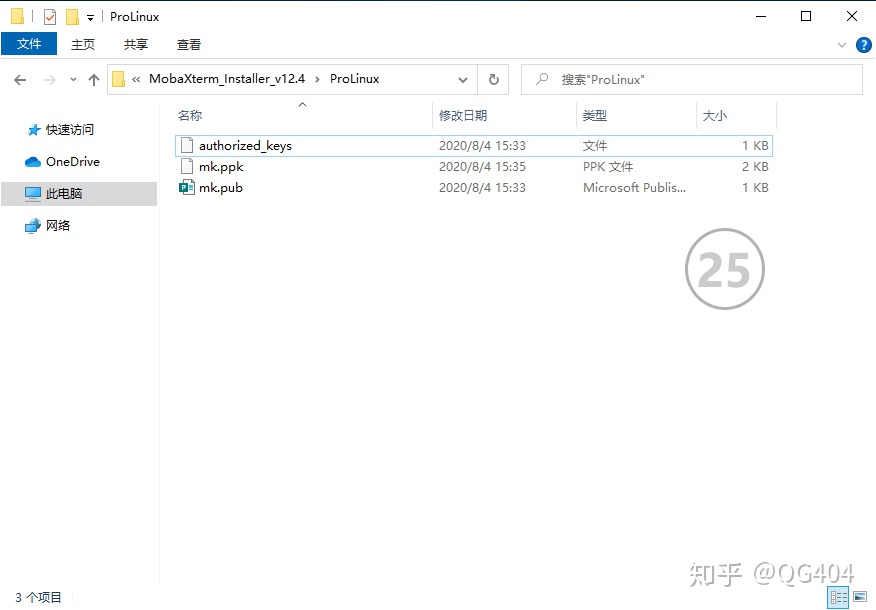
6.双击【User sessions 192.168.2.22(root) 】连接远程主机
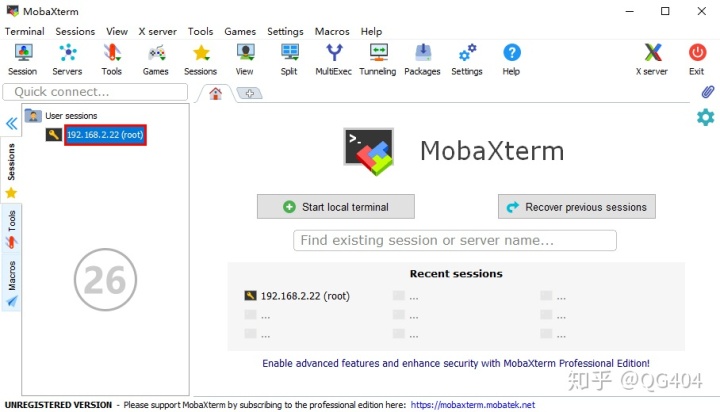
7.单击 "/root/" 上方中间的黄色文件图标
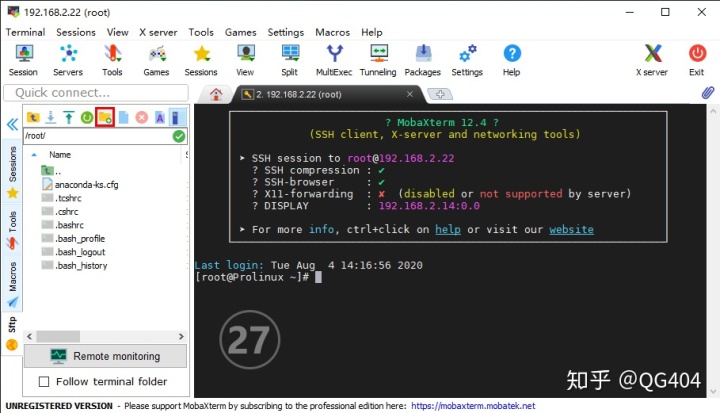
8.创建名为 ".ssh" 的隐藏文件夹
P.S. Linux系统中,以点 "." 开头的文件或文件夹均为隐藏文件
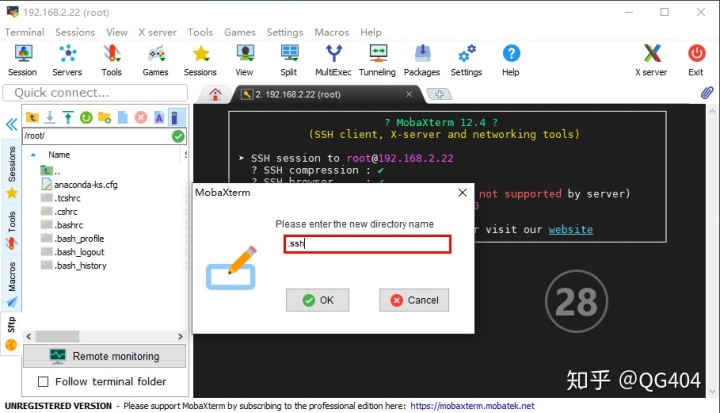
9.双击进入 ".ssh" 文件夹
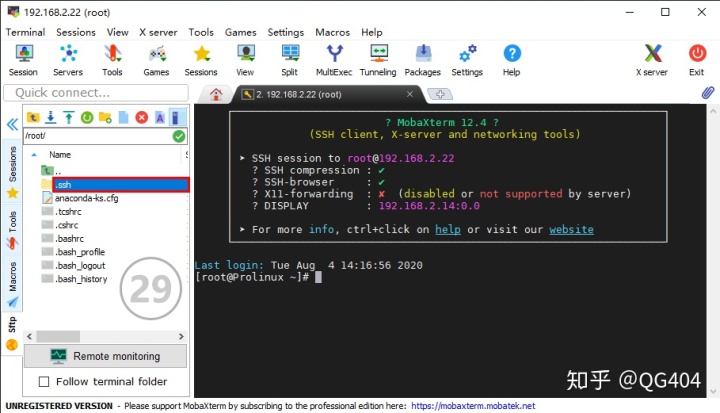
10.接着单击浅蓝色向上箭头“ ↑ ”图标上传文件
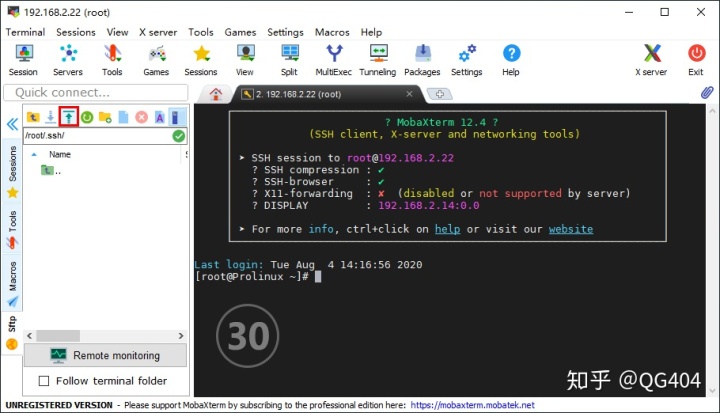
11.在弹出的选择框中,找到【Prolinux】文件夹下的【authorized_keys】文件,双击选择
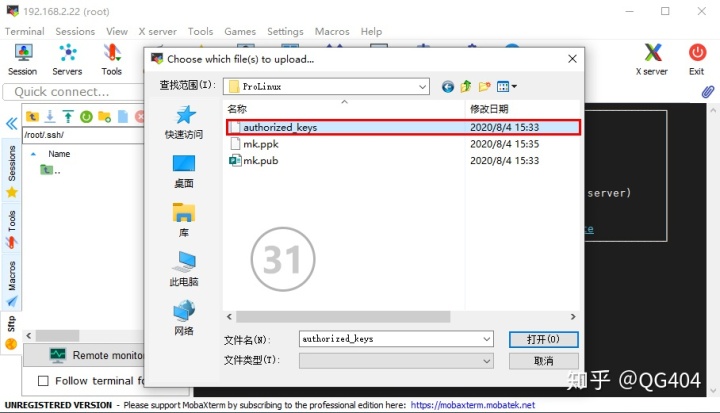
12.上传成功后,在目录树中会看到"authorized_keys"
关闭连接标签
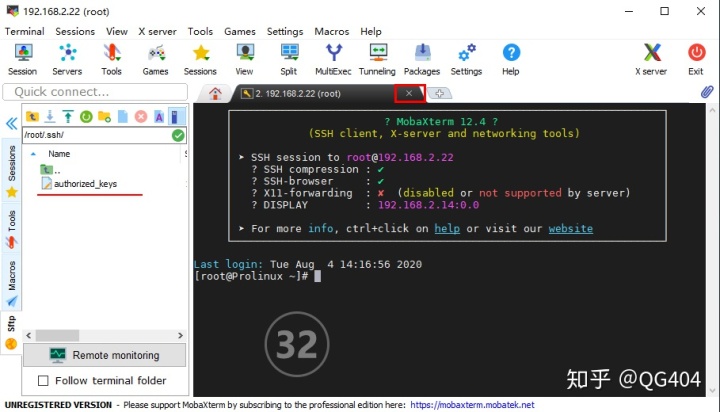
五、启用私钥
1.右击 【User sessions 192.168.2.22(root)】选择【Edit session 】编辑远程主机配置参数
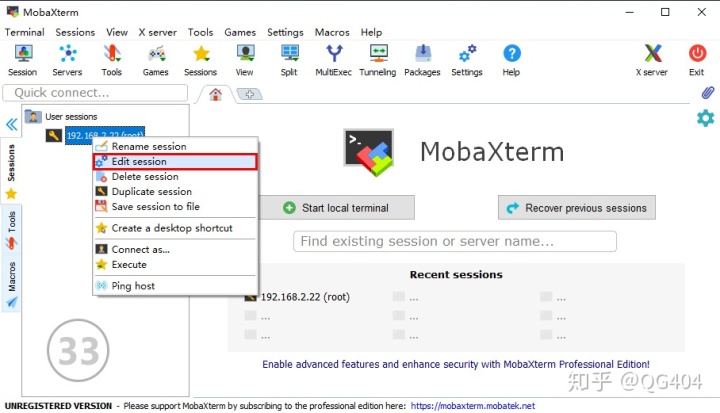
2.弹出设置界面
选择【Advanced SSH settings】标签
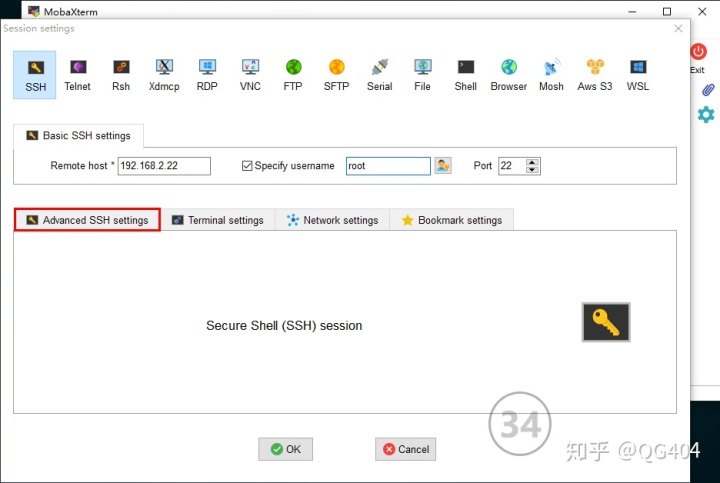
3.找到【User private key】参数,单击输入框尾部的文件图标
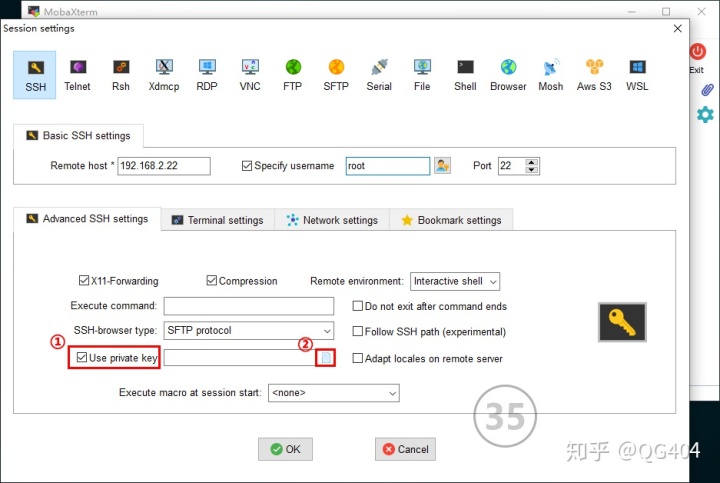
4.弹出文件选择框
① 双击私钥文件【mk.ppk】
② 单击【打开】
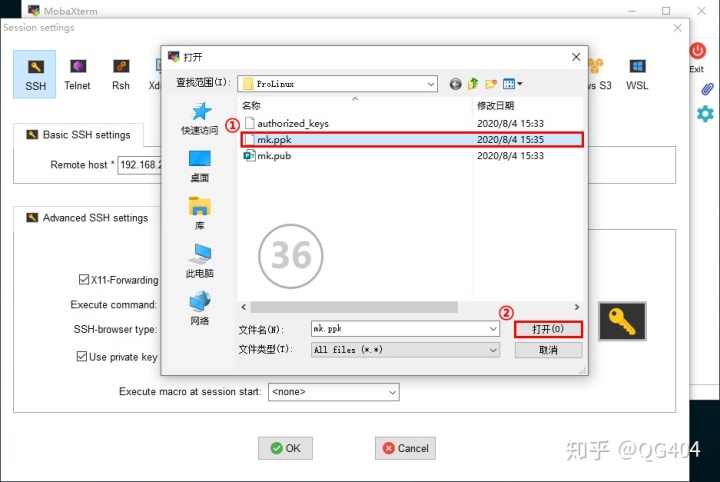
5.设置效果如图所示,单击【OK】保存配置
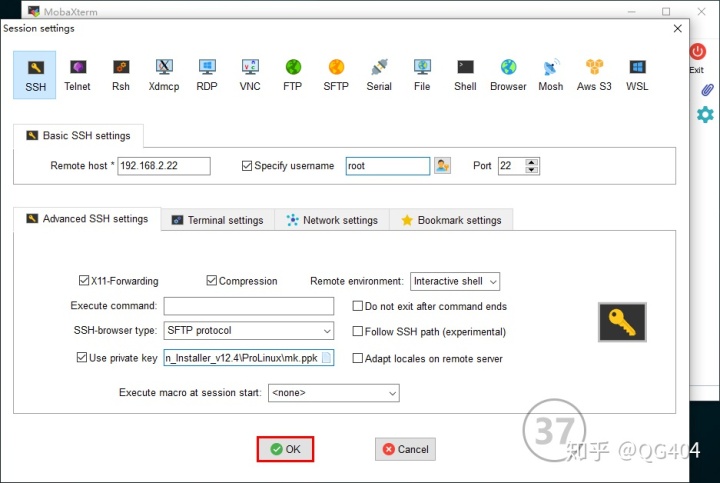
六、测试无密码登录
1.启用私钥后,需确认私钥是否生效
点击【Setting】

2.进入【General】界面
点击【MobaXterm passwords management】
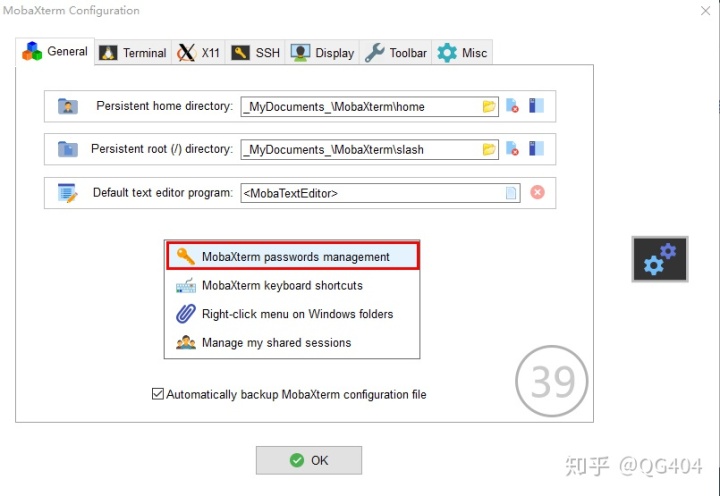
3.进入【MobaXterm passwords setting】界面
① 选中之前保存的密码
② 单击【Delete all】
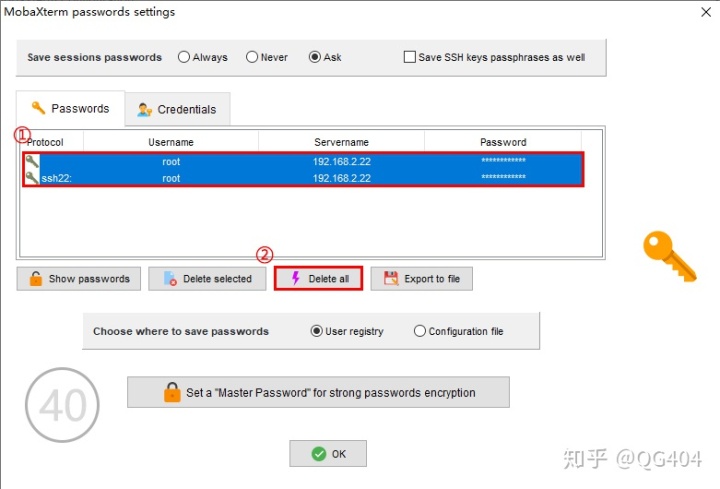
4.会弹出这样的提示,单击【是】
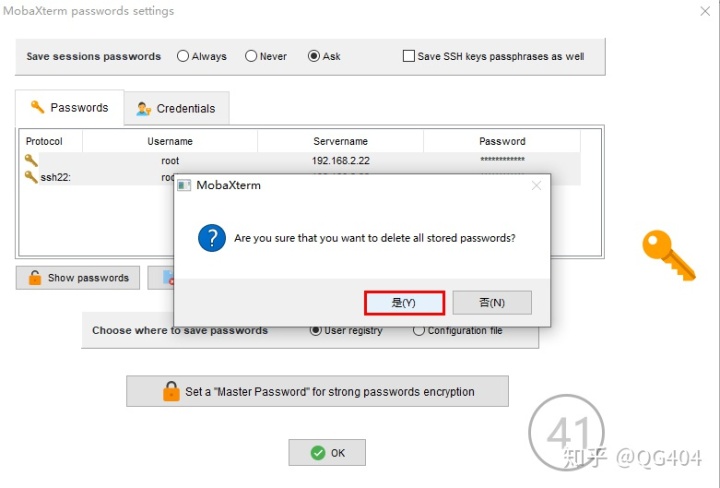
5.单击【OK】

6.退出MobaXterm与远程主机的连接
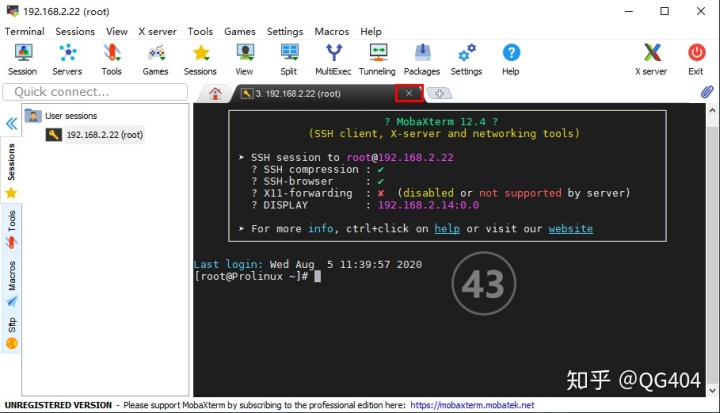
7.在MobaXterm主界面双击【User sessions 192.168.2.22(root) 】,测试连接远程主机
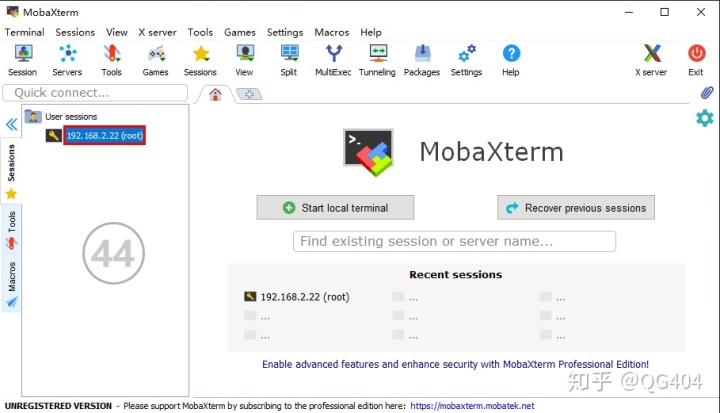
8.如果登录成功,说明私钥设置没问题
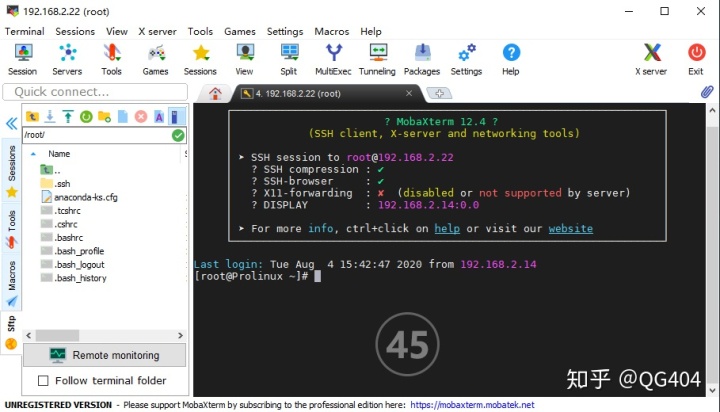
本文完~
欢迎关注我们的公众号和B站~





















 1873
1873

 被折叠的 条评论
为什么被折叠?
被折叠的 条评论
为什么被折叠?








